第三课 制作动作补间动画 课件
文档属性
| 名称 | 第三课 制作动作补间动画 课件 |  | |
| 格式 | pptx | ||
| 文件大小 | 169.0KB | ||
| 资源类型 | 教案 | ||
| 版本资源 | 新世纪版 | ||
| 科目 | 信息科技(信息技术) | ||
| 更新时间 | 2017-12-25 16:03:02 | ||
图片预览


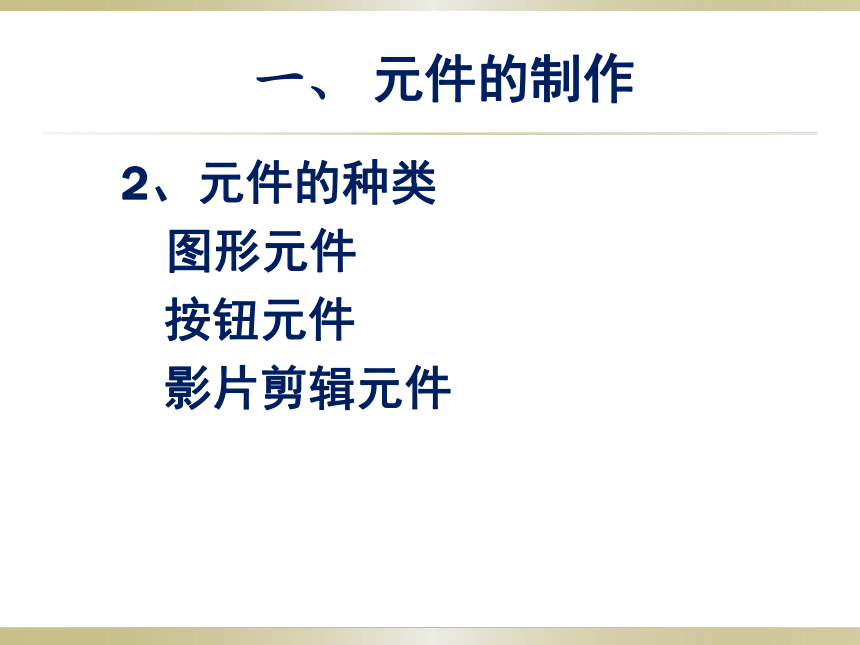
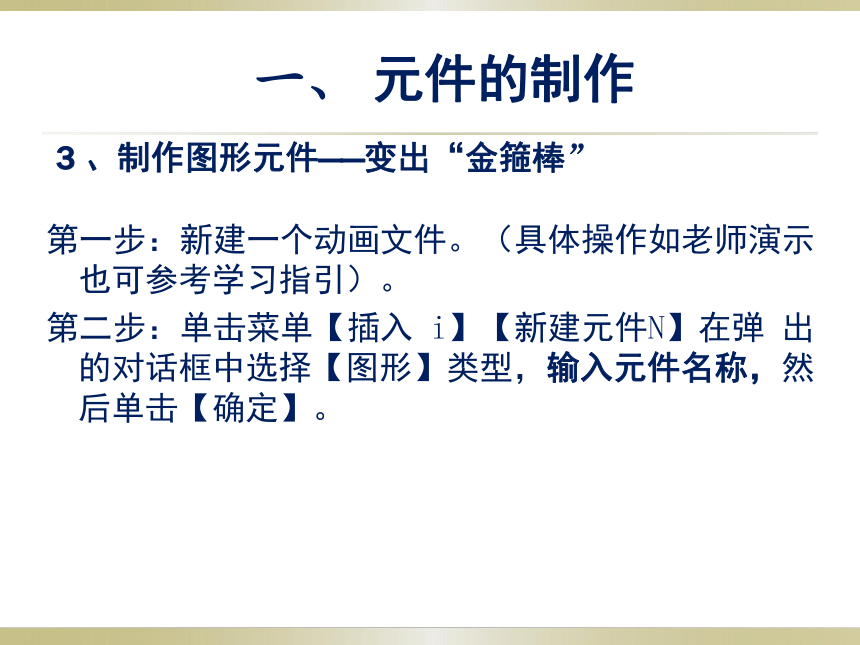

文档简介
(共11张PPT)
——制作动作补间动画
第三课 孙猴子耍“棒”
1、元件:
是指在FLASH中一种可以重复使用的动画元素。就像“演员”一样,剧情需要的时候就到舞台上表表演;完成表演后回到后台,需要时再次上台表演。
将元件放到舞台,应用于动画的制作过程中时元件就变成了实例,更确切的说是元件实例。
存放元件的地方我们把它称为库。
一、元 件 的 制 作
一、 元件的制作
2、元件的种类
图形元件
按钮元件
影片剪辑元件
一、 元件的制作
3 、制作图形元件——变出“金箍棒”
第一步:新建一个动画文件。(具体操作如老师演示也可参考学习指引)。
第二步:单击菜单【插入 i】【新建元件N】在弹 出的对话框中选择【图形】类型,输入元件名称,然后单击【确定】。
一、 元件的制作
3 、制作图形元件——变出“金箍棒”
第三步:选择矩形等工具,在舞台完成“金箍棒”的制作。
第四步:单击坐上角的场景名【场景1 】 ,返回到场景编辑状态
第五步:单击菜单【窗口】,【库】,打开元件库。将元件库中的【金箍棒】拖到舞台上。
通过舞台上的元件【金箍棒】的“复制品”,称为元件的“实例”。根据需要改变大小。
一、 元件的制作
3 、制作图形元件——变出“金箍棒”
第六步:在第30帧处插入关键帧,并将实例“金箍棒”缩小。
第七步:打开第1帧的属性面板,设置补间方式为“动作”,创建动画。
按Ctrl+Enter测试动画,查看效果。
第3步:在30关键帧和55关键帧之间建立“动作补间动画” 。
第4步:设置第30帧的属性为:顺时针旋转3次。
按Ctrl+Enter测试动画,查看效果。
1:制作“金箍棒”旋转及淡出的效果动画
二、元 件 的 旋转
第1步:打开例1的源文件,在时间轴55帧插入关键帧。
第2步:选中舞台上的“金箍棒”,将其调大;设置实例的透明度。(即调整颜色属性Alpha值)。
插入关键帧
设置Alpha值
设置关键帧
设置旋转次数
归纳总结
动作补间动画:在开始关键帧中设置一个元件,然后在结束关键帧中改变这个元件的大小、颜色、位置、透明度等,然后由FLASH把两个关键帧中对象动作变化“补”起来的动画。
动作补间动画与形状补间动画的区 别:
动作补间动画是由元件组成的,实现一个元件的大小、位置、颜色、透明度等的变化
形状补间动画是由形状组成,实现两个形状之间的变化,或一个形状的大小、位置、颜色等的变化。
“动
作
补
间”
动
画
“动作补间”动画三步曲
三步曲之二:将演员请上舞台 ----确定两个关键帧
三步曲之一:找演员----创建元件
三步曲之三: 让演员动起来----创建补间动画
起始关键帧 结束关键帧
↓ ↓
起始状态 结束状态
——制作动作补间动画
第三课 孙猴子耍“棒”
1、元件:
是指在FLASH中一种可以重复使用的动画元素。就像“演员”一样,剧情需要的时候就到舞台上表表演;完成表演后回到后台,需要时再次上台表演。
将元件放到舞台,应用于动画的制作过程中时元件就变成了实例,更确切的说是元件实例。
存放元件的地方我们把它称为库。
一、元 件 的 制 作
一、 元件的制作
2、元件的种类
图形元件
按钮元件
影片剪辑元件
一、 元件的制作
3 、制作图形元件——变出“金箍棒”
第一步:新建一个动画文件。(具体操作如老师演示也可参考学习指引)。
第二步:单击菜单【插入 i】【新建元件N】在弹 出的对话框中选择【图形】类型,输入元件名称,然后单击【确定】。
一、 元件的制作
3 、制作图形元件——变出“金箍棒”
第三步:选择矩形等工具,在舞台完成“金箍棒”的制作。
第四步:单击坐上角的场景名【场景1 】 ,返回到场景编辑状态
第五步:单击菜单【窗口】,【库】,打开元件库。将元件库中的【金箍棒】拖到舞台上。
通过舞台上的元件【金箍棒】的“复制品”,称为元件的“实例”。根据需要改变大小。
一、 元件的制作
3 、制作图形元件——变出“金箍棒”
第六步:在第30帧处插入关键帧,并将实例“金箍棒”缩小。
第七步:打开第1帧的属性面板,设置补间方式为“动作”,创建动画。
按Ctrl+Enter测试动画,查看效果。
第3步:在30关键帧和55关键帧之间建立“动作补间动画” 。
第4步:设置第30帧的属性为:顺时针旋转3次。
按Ctrl+Enter测试动画,查看效果。
1:制作“金箍棒”旋转及淡出的效果动画
二、元 件 的 旋转
第1步:打开例1的源文件,在时间轴55帧插入关键帧。
第2步:选中舞台上的“金箍棒”,将其调大;设置实例的透明度。(即调整颜色属性Alpha值)。
插入关键帧
设置Alpha值
设置关键帧
设置旋转次数
归纳总结
动作补间动画:在开始关键帧中设置一个元件,然后在结束关键帧中改变这个元件的大小、颜色、位置、透明度等,然后由FLASH把两个关键帧中对象动作变化“补”起来的动画。
动作补间动画与形状补间动画的区 别:
动作补间动画是由元件组成的,实现一个元件的大小、位置、颜色、透明度等的变化
形状补间动画是由形状组成,实现两个形状之间的变化,或一个形状的大小、位置、颜色等的变化。
“动
作
补
间”
动
画
“动作补间”动画三步曲
三步曲之二:将演员请上舞台 ----确定两个关键帧
三步曲之一:找演员----创建元件
三步曲之三: 让演员动起来----创建补间动画
起始关键帧 结束关键帧
↓ ↓
起始状态 结束状态
